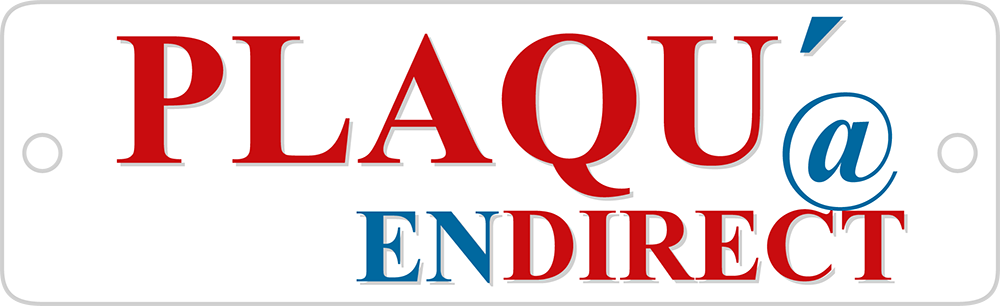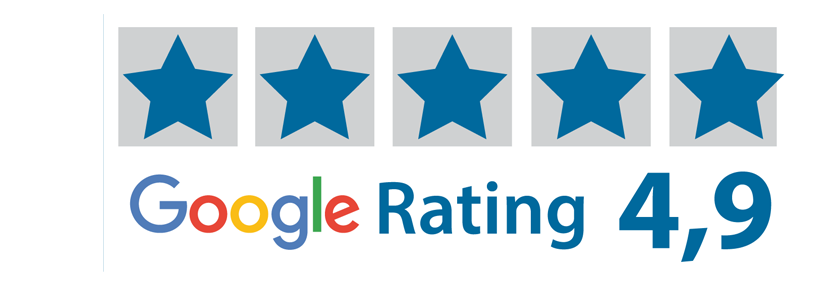Import Excel sur SignStudio Advanced (SSA)
Utilisez l’importation Excel pour gagner du temps lorsque vous créez de nombreuses étiquettes similaires. Dans ce guide, nous expliquons comment importer des plaques à partir de feuilles de calcul - soit avec du texte uniquement, soit avec des mises en page avancées et des images.
1. Se connecter et ouvrir SSA
Connectez-vous et allez sur notre outil sur mesure (SSA). Ensuite, cliquez sur Import excel situé en bas à gauche de l’outil.
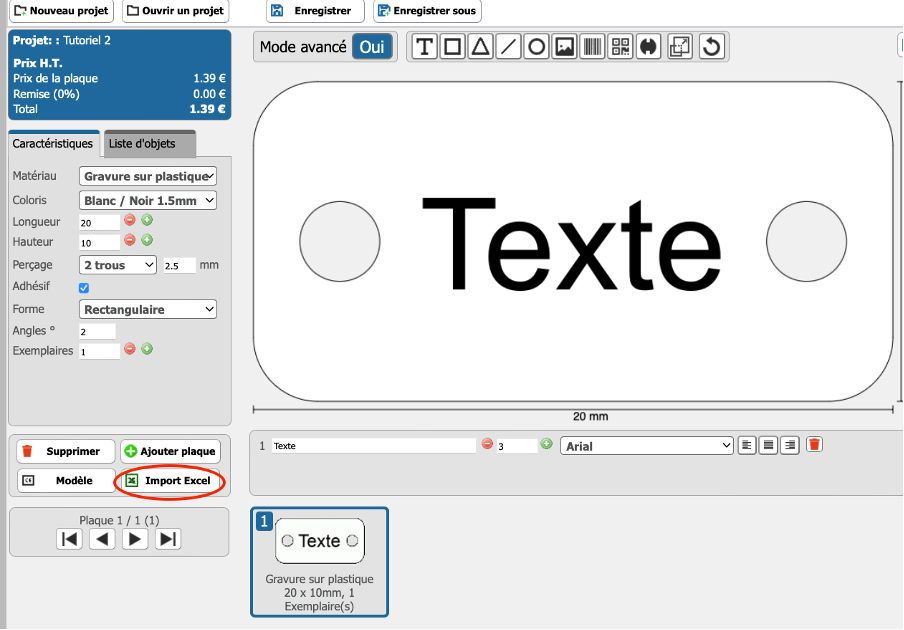
2. Préparer votre fichier : texte uniquement
Préparez un fichier Excel au format .ods ou .xls (pas .xlsx). La feuille de calcul doit avoir une structure spécifique pour que l’importation puisse se faire. Chaque ligne correspond à une nouvelle étiquette et chaque colonne à une nouvelle ligne de texte.
Si vous souhaitez plusieurs exemplaires d'une même plaque, indiquez le nombre dans une colonne séparée, de préférence celle située à l'extrême droite.
Exemple: L'image ci-jointe montre comment créer 3 plaques différentes, chacune avec 3 lignes de texte, en 2 exemplaires.



3. Préparer votre fichier : avec images
Cliquez sur Modèle en bas à gauche de l’outil. Trouvez ensuite le modèle qui vous convient le mieux. Vous pouvez également choisir vos propres modèles que vous avez enregistrés vous même (nous expliquons la démarche à effectuer dans le manuel SSA).
Important à savoir: Vous pouvez sauter les étapes 5 et 6 si vous utilisez un modèle.
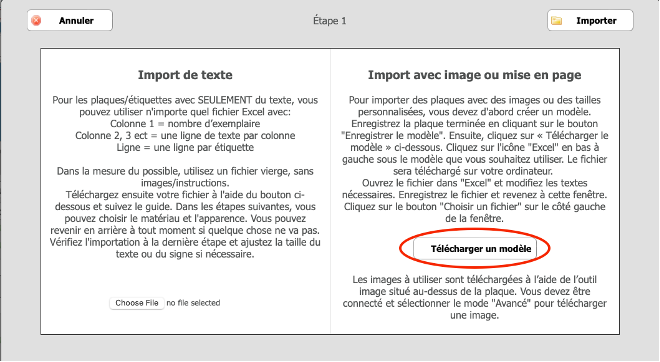
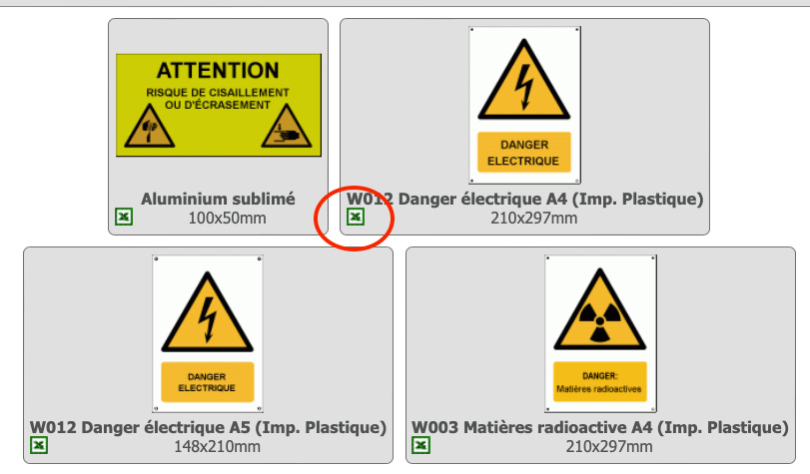
4. Télécharger votre fichier
Cliquer sur Choose file, trouver le fichier sur votre ordinateur et cliquer sur Ouvrir. Cliquer ensuite sur Importer.
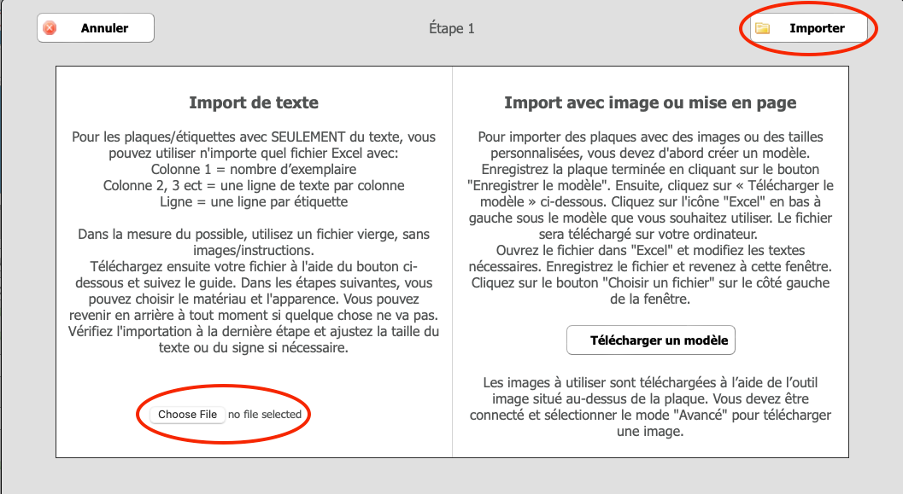
5. Sélectionner le texte approprié
Pour la deuxième étape de l'importation, sélectionnez le texte du fichier Excel qui doit être visible sur les plaques. Toutes les colonnes qui sont mises en évidence dans le tableau ci- dessous seront importées dans l'étape suivante. En général, vous sélectionnez la colonne A comme rangée 1, la colonne B comme rangée 2, et ainsi de suite. Si une colonne ne doit pas être incluse, sélectionner Non utilisée.
Votre fichier Excel contient-il une ligne composée uniquement d'en-têtes ? Si c'est le cas, cochez la case située à côté de La première ligne contient l’intitulé des colonnes. Ceux-ci n'apparaîtront pas lorsque l'importation sera terminée.
Si vous avez spécifié le nombre de copies dans la feuille de calcul, sélectionnez la colonne correspondante à côté de Quantité..
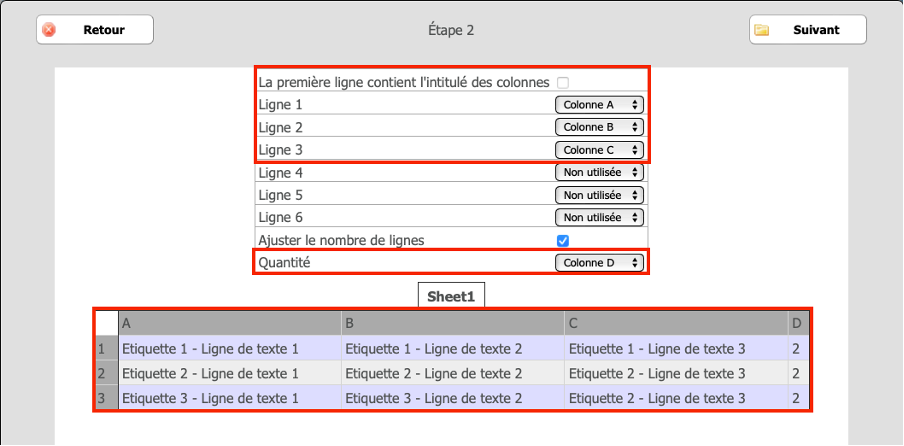
6. Choisir le matériau et l’apparence
Vous pouvez maintenant modifier l'apparence de toutes les plaques importées, tels que la couleur, la taille du texte et le matériau (si nécessaire).
Si, lorsque vous cliquez sur suivant, le texte X Erreurs trouvées s'affiche, cela signifie que le texte n'est pas adapté. Vous devrez soit réduire la taille du texte, soit agrandir la taille de l’étiquette. Lorsque vous êtes satisfait, cliquez sur Suivant et Terminer.
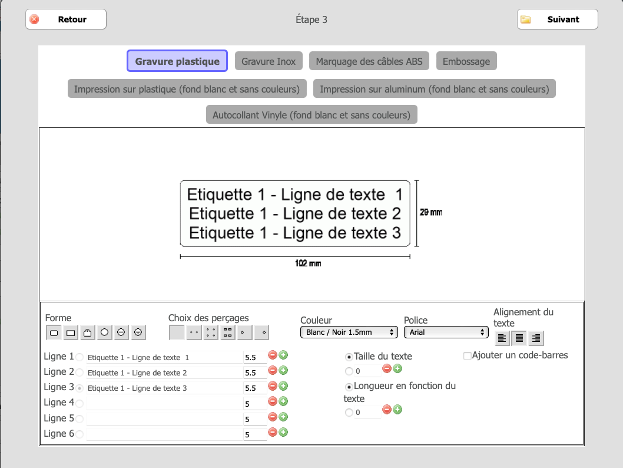
7. Vérifier, sauvegarder et commander
Vérifiez vos étiquettes pour vous assurer qu'elles sont correctes et modifiez-les si nécessaire. Enregistrez ensuite le projet et commandez comme d'habitude.
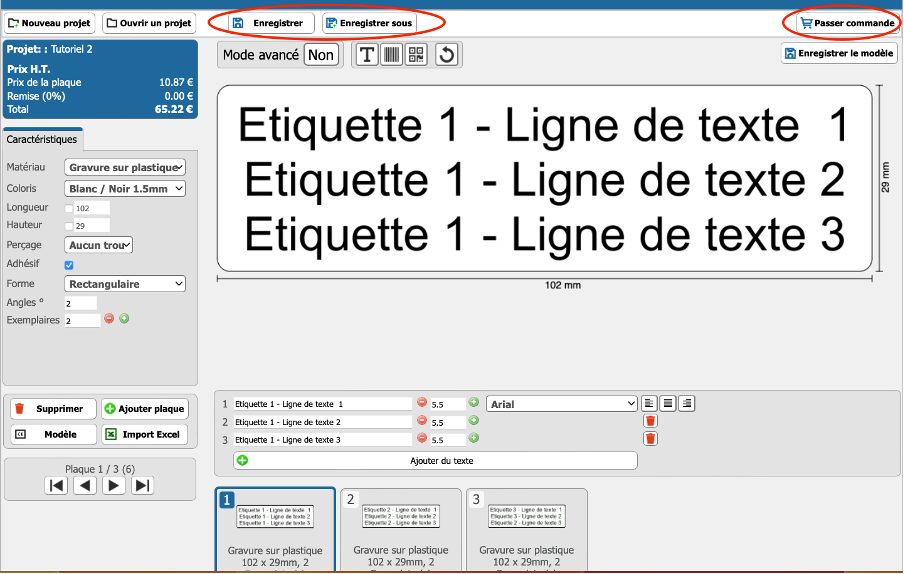
Conseil!
Effectuer plusieurs imports Excel dans le même projet à partir de différents fichiers Excel. Nous pourrons ainsi facilement envoyer l’ensemble dans un colis et réduire ainsi les frais de port.